Aufnahme und Bearbeitung von Greenscreen-Videos mit DemoCreator
- 1. Die Videoauflösung wird automatisch an die richtige Einstellung angepasst.
- 2. Gleichzeitig den Bildschirm, das Mikrofon und die Webcam aufnehmen.
- 3. Videos mit Tausenden von Ressourcen und Vorlagen bearbeiten, aufzeichnen und bearbeiten in einem Vorgang.

Aufnahme und Bearbeitung von Greenscreen-
Wenn Sie sich fragen, warum Greenscreen-Videos immer beliebter werden, lässt sich die Antwort in einem Wort zusammenfassen: Qualität. Diese Videos tragen dazu bei, die Gesamtqualität Ihres Videos zu verbessern, und sie werden schnell zu einem wesentlichen Bestandteil des Repertoires eines jeden Filmemachers. Von Videos über Familientreffen bis hin zu Produktbesprechungen - jedes Projekt, das von einer hochwertigen Videoproduktion profitiert, wird auch vom Einsatz der Greenscreen-Technologie profitieren. Um ein Green-Screen-Video zu erstellen, müssen Sie sich lediglich vor einem physischen Greenscreen filmen (ein Blatt aus grünem Stoff reicht völlig aus). Mit DemoCreator können Sie dann den Hintergrund Ihres Videos mit einem einfachen Klick durch eine beliebige Farbe ersetzen!
Green Screen Videos werden für Filme und Fernsehsendungen verwendet. Filmemacher verwenden sie schon seit langem, aber in letzter Zeit haben sie sich auch in anderen Bereichen durchgesetzt. Da diese Szenen mit Videoeditoren und Computerprogrammen erstellt werden, ist es eine gute Idee, einen Greenscreen zu verwenden, anstatt viel Geld für die Erstellung von Außenszenen oder die Anmietung von Räumen in Filmstudios für den Dreh Ihres Videos auszugeben. Das Grün bezieht sich eigentlich nicht auf Grünpflanzen, sondern auf RGB (Rot, Grün, Blau). Dieser Begriff wird häufig im Zusammenhang mit Fernsehgeräten verwendet, da diese drei Farben die einzelnen Pixel auf Fernsehbildschirmen bilden. Diese Technik gibt es schon seit vielen Jahren und macht die Bearbeitung viel einfacher als jede andere Art von Szene.
- Wie man ein Greenscreen-Video mit DemoCreator erstellt
- Welche anderen Effekte können im DemoCreator verwendet werden
- Was tun, wenn Sie bereits einen Greenscreen-Effekt haben
- Warum Sie ein Greenscreen-Video machen wollen?
Erstellung eines Greenscreen-Videos mit DemoCreator
Mit einem Greenscreen-Video können Sie Ihre mit DemoCreator animierten Figuren mit nur einem Klick in jede erdenkliche Umgebung versetzen! Hier erfahren Sie, wie Sie Ihr eigenes Greenscreen-Video mit DemoCreator erstellen können, indem Sie die gebrauchsfertigen Greenscreen-Effekte oder die Chroma-Key-Funktion verwenden!
An dieser Stelle gehen wir davon aus, dass Sie bereits ein Konto haben und wissen, wie man die Software DemoCreator benutzt.
 100% Sicherheit | Werbefrei
100% Sicherheit | Werbefrei 100% Sicherheit | Werbefrei
100% Sicherheit | WerbefreiSchritt 1: Aufnahme mit einer Webcam unter Verwendung der KI-Erkennung zum Entfernen des Webcam-Hintergrunds
Bei der Erstellung eines Greenscreen-Videos ist es wichtig, dass Sie etwas Interessantes hinter sich haben. Dies ist nützlich, wenn Sie den Hintergrund später entfernen, und gibt dem Betrachter einen Hinweis darauf, dass er einen Effekt sieht und nicht nur auf eine leere Wand starrt. Versuchen Sie, vor einem grünen Hintergrund aufzunehmen. Nehmen Sie nicht vor einem sehr belebten oder ablenkenden Hintergrund auf, da jeder noch so kleine Teil des Hintergrunds in Ihrem Endprodukt auftauchen könnte. Nehmen Sie mindestens zwei Minuten lang auf, damit Sie genügend Material für die spätere Bearbeitung haben.
Nachdem Sie Ihren Screencast aufgenommen haben, können Sie mit dem KI-gesteuerten Hintergrund-Entfernungs-Tool von DemoCreator alle anderen Elemente in Ihrem Filmmaterial entfernen. So können Sie den Hintergrund ersetzen und ihn in das verwandeln, was Sie wollen!
Schritt 2: Videos in den DemoCreator importieren
Um ein Greenscreen-Video zu erstellen, importieren Sie Videos in den DemoCreator. Das Hinzufügen von Videos ist einfach! Klicken Sie auf Videos unter der Schaltfläche Bibliothek, wählen Sie Importieren und fügen Sie Ihre Videos durch Ziehen auf Ihr Projekt hinzu. Alternativ können Sie die Videodateien auch direkt von Ihrem Computer auf Ihr Video im DemoCreator ziehen und ablegen. Die Anzahl der Videos, die Sie hinzufügen können, ist nicht begrenzt.
Schritt 3: Entfernen des Hintergrunds bei der Bearbeitung mit dem Chroma-Key-Effekt oder dem Greenscreen-Effekt
Hintergrundentfernung wird auch Grünflächeneffekte oder Chromakey-Effekte genannt. Wenn Sie ein bestehendes Bild oder Video haben, von dem Sie einen Teil entfernen möchten, können Sie einen digitalen Chromakey-Effekt verwenden. Ein Chromakey-Effekt sorgt dafür, dass bei der Videobearbeitung nur eine bestimmte Farbe im Fokus steht - ähnlich wie unsere Augen bei einem gelb-grünen Feld nur grün sehen, weil unser Gehirn herausfindet, was nicht im Fokus ist, und diese Signale nicht mehr an unsere Augen sendet. Bei digitalen Chromakey-Effekten nehmen Sie ein Bild vor einem einfarbigen Hintergrund (Key Chrome genannt) oder einem grünen Bildschirm auf und kombinieren es dann mit dem DemoCreator über Ihr Originalvideo.
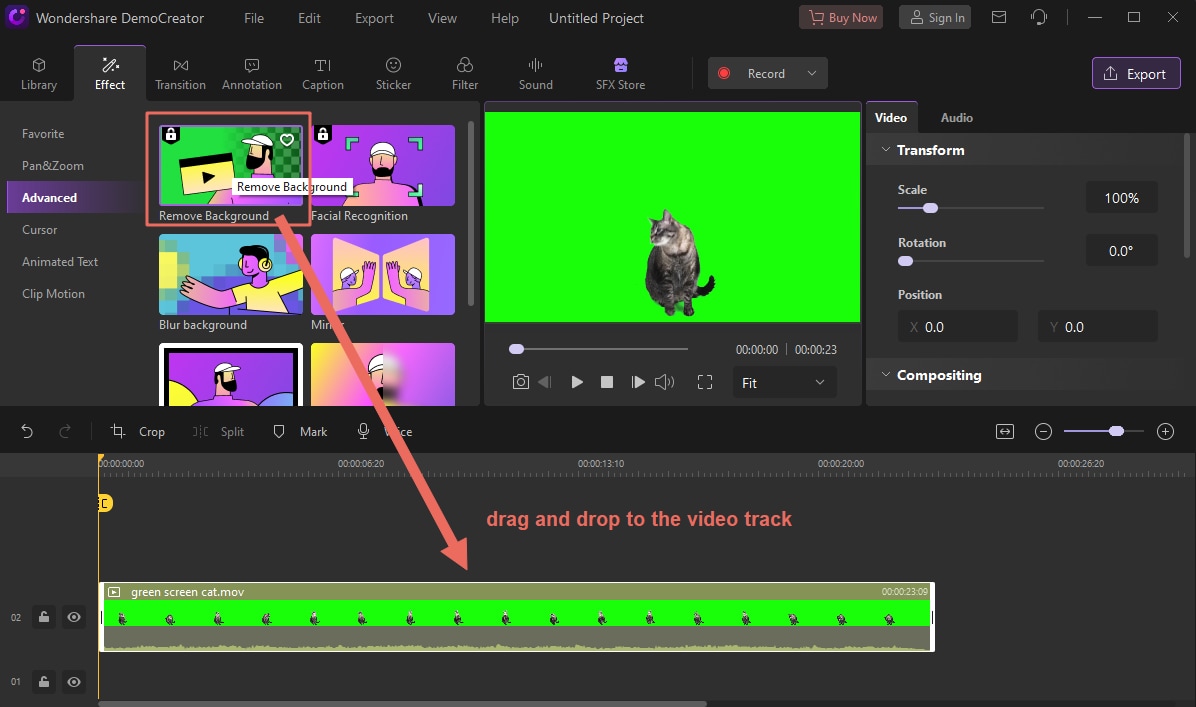
 100% Sicherheit | Werbefrei
100% Sicherheit | Werbefrei 100% Sicherheit | Werbefrei
100% Sicherheit | WerbefreiWenn Sie Chromakey-Effekte verwenden, sollten Sie vor dem Filmen planen, wie das Ganze funktionieren soll. Es ist wichtig, dass Ihr Videoobjekt vor dem Hintergrund zentriert ist, damit keine Lücken entstehen, wenn Sie beide Videos miteinander kombinieren. Sie sollten sich auch überlegen, ob Sie einen Maskeneffekt - bei dem nur Teile Ihres Videomotivs durchscheinen - auf einer Seite oder auf beiden Seiten (beim Ausblenden) zeigen wollen, wenn Sie Ihre Videos zusammenschneiden.
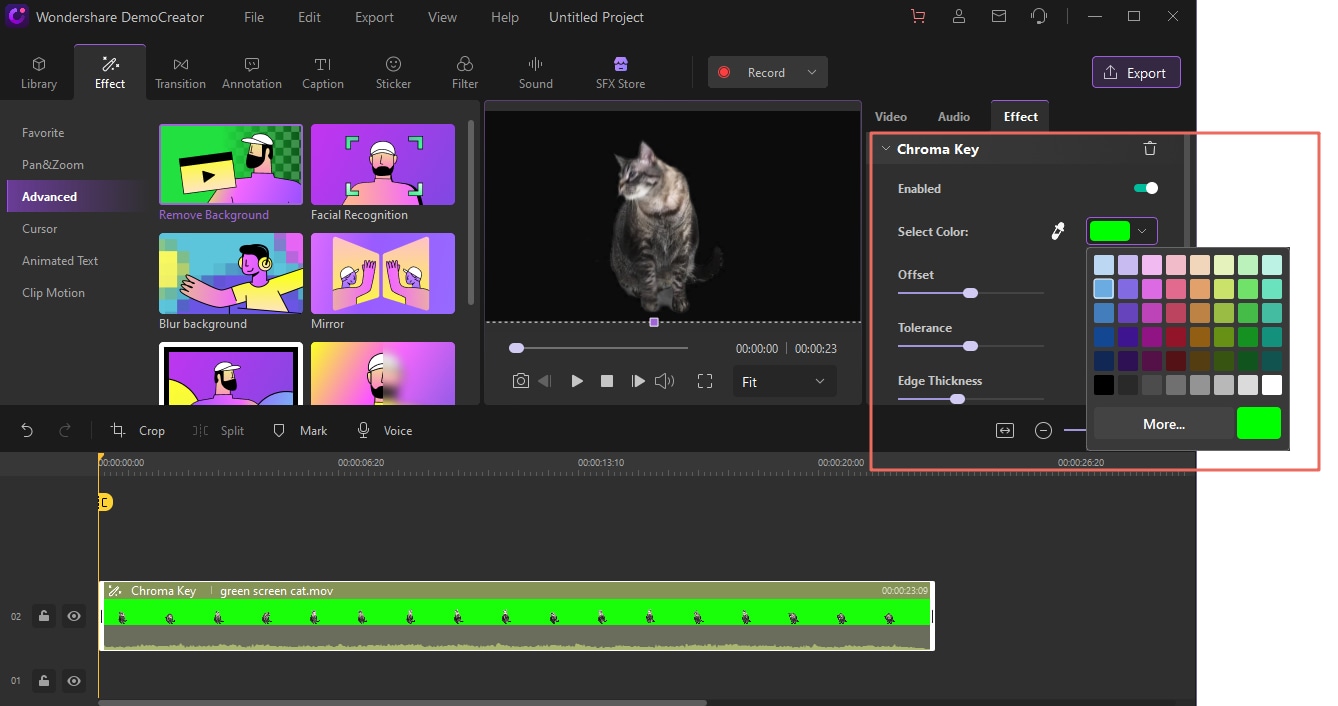
(Um die Chroma-Key-Funktion zu nutzen, wenden Sie bitte zuerst den Effekt "Grüner Bildschirm" an.)
Schritt 4: Entfernen von Videohintergründen beliebiger Farbe
Manchmal möchte man ein Video als Element in seiner eigenen Produktion verwenden - aber nicht, wenn es auf dem Greenscreen liegt. Wie entfernt man also diese Hintergründe? Ganz einfach. Erstellen Sie Ihr Originalbild mit Demo Creator, und ziehen Sie es dann in Ihr bevorzugtes Schnittprogramm (z. B. Final Cut Pro X). Fügen Sie Ihr Greenscreen-Material (vorne und hinten) hinzu, indem Sie es in separate Spuren Ihres Videos importieren. Und schon sind all die lästigen Hintergründe verschwunden. In der Nachbearbeitung können Sie sogar Effekte wie Lichtlecks oder Filmkratzer hinzufügen, um das Ganze aufzupeppen.
Ein weiterer Vorteil von Greenscreen-Hintergründen ist, dass man sie später ändern kann. Mit Techniken wie Chromakey und Masken ist es möglich, Ihr Originalmaterial zu ersetzen und jederzeit einen neuen Hintergrund hinzuzufügen, den Sie wünschen. Das bedeutet, dass Ihr Originalmaterial jederzeit aktualisiert oder geändert werden kann. Und wenn Sie mehrere Versionen Ihres Videos mit unterschiedlichen Hintergründen erstellen möchten, können Sie durch die Erstellung all dieser Originalbilder vor der Aufnahme viel Zeit bei der Nachbearbeitung sparen - Sie benötigen nur einen Videoclip statt mehrerer verschiedener Videos! So erstellen Sie Videohintergründe mit dem DemoCreator!
Welche anderen Effekte können im DemoCreator verwendet werden
Wir haben bereits gesehen, wie der DemoCreator dabei hilft, jeden farbigen Hintergrund zu entfernen, damit Ihre Videos schön aussehen. Abgesehen von der Erstellung eines Chrom-Effekts gibt es zahlreiche Dinge, die Sie mit DemoCreator tun können. Schauen wir uns an, was wir alles tun können, um die Qualität der Videos zu verbessern.
Bild-im-Bild-Videos erstellen
Erstellen Sie DemoCreator-Videos, indem Sie Text, Bilder und Videos im Bild-in-Bild-Stil hinzufügen. Diese eingebetteten Videoschnipsel sind ideal, um in kurzer Zeit mehr Informationen zu vermitteln. Fügen Sie z. B. Erfahrungsberichte früherer Kunden ein, die sich über die Leistungsfähigkeit Ihres Produkts äußern, oder spielen Sie ein Szenario mit Schauspielern nach, um zu zeigen, was die Benutzer Ihrer Software durchmachen würden. Diese Technik eignet sich auch hervorragend, wenn Sie eine Anleitung erstellen oder Funktionen erklären müssen, die sich nicht so einfach in Worte fassen lassen. Denken Sie jedoch daran, dass Sie nicht so viele Bilder verwenden sollten, dass sie ablenken! Verwenden Sie diese nur als ergänzende Elemente, wenn es nötig ist; halten Sie die Dinge einfach mit nur Text oder nur Bildern (nicht beides).
 100% Sicherheit | Werbefrei
100% Sicherheit | Werbefrei 100% Sicherheit | Werbefrei
100% Sicherheit | WerbefreiErstellen von animierten Titeln und Intros
Die Erstellung von animierten Titeln und Intros hilft Ihnen, eine Identität für Ihre Videos zu schaffen. Indem Sie einen Titelbildschirm einrichten, geben Sie den Leuten etwas, auf das sie achten sollten. Wie bei jedem anderen Video auch, sollten animierte Titel mit den Menschen kommunizieren, den Inhalt des Videos ankündigen und sie dazu verleiten, sich mehr anzusehen. Fügen Sie nicht nur Text hinzu, sondern denken Sie auch an Logos oder Farbtupfer, die zum Gesamtbild passen. Sie können hier sogar einige subtile Animationen verwenden, die Ihr Branding verstärken - denken Sie über eine subtile Sprung- oder Zoom-Animation nach, um die Leute für das, was sie sehen, zu begeistern!
DemoCreator verfügt über eine Reihe von sehr nützlichen und fortschrittlichen Effekten, die Sie verwenden können, um Ihren Videos etwas mehr Pep zu verleihen. Versuchen Sie es zum Beispiel mit Farbwischern oder Scroll-Effekten für Eröffnungstitel. Animationen sind ein hervorragendes Mittel, um Ihre Inhalte interessanter und fesselnder zu gestalten, solange Sie es mit großen, aufwendigen Animationen nicht übertreiben. Denken Sie daran, dass zu viel Bewegung in einem Titel oder einem Intro vom eigentlichen Thema Ihres Videos ablenken könnte, also halten Sie die Menge der verwendeten Animationen in einem ausgewogenen Verhältnis. Es sollte genug sein, um Ihr Video hervorzuheben, aber nicht so viel, dass es von dem ablenkt, was Sie zu sagen haben.
 100% Sicherheit | Werbefrei
100% Sicherheit | Werbefrei 100% Sicherheit | Werbefrei
100% Sicherheit | WerbefreiAusschneiden, Trimmen und Zuschneiden
Indem Sie unnötige Inhalte herausschneiden, können Sie zeitraubende Aufgaben vermeiden und Ihre Videos kurz und bündig halten. Mit DemoCreator können Sie schnell Teile Ihres Videos oder Ihrer Fotos auswählen. Die Funktion "Ausschneiden" eignet sich hervorragend zum Löschen von Audioabschnitten oder zum Entfernen von Wörtern aus Ihrem Skript, während "Trimmen" Ihnen hilft, zusätzliche Clips aus einer Videoaufnahme herauszuschneiden. Mit der Funktion "Zuschneiden" können Sie auf einfache Weise überflüssigen Weißraum auf Bildern entfernen, ohne die Bildqualität zu beeinträchtigen.
DemoCreator bietet Ihnen drei Spezialeffekte, um Ihre Projekte noch interessanter und auffälliger zu gestalten. Setzen Sie Text in Bewegung mit Kinetic Typography. Platzieren Sie einen Videoclip hinter einem anderen Videoclip mit Transparent Overlay, oder fügen Sie elegante grafische Effekte wie Leuchten, Rahmen und Schatten zu einzelnen Bildern mit Customized Effect hinzu.
 100% Sicherheit | Werbefrei
100% Sicherheit | Werbefrei 100% Sicherheit | Werbefrei
100% Sicherheit | WerbefreiWas tun, wenn Sie bereits einen Greenscreen-Effekt haben
Ein Greenscreen kann fast jeden gewünschten Hintergrundeffekt in Ihren Videoprojekten erzeugen. Obwohl er einfach hinzuzufügen ist, macht er die Sache komplizierter, wenn man nicht weiß, was man tut. Wenn Sie bereits einen Greenscreen-Effekt in Ihrem Projekt haben, aber Ihre Videos im DemoCreator bearbeiten möchten, finden Sie hier drei einfache Schritte, die Sie befolgen sollten.
Schritt 1: Importieren Sie Ihr Video in den DemoCreator Video Editor
DemoCreator Video Editor unterstützt fast alle Videoformate, einschließlich mp4, WebM, MPEG-1/2/4. DemoCreator hilft Ihnen, Ihr Originalvideo in eine Live-Aktion umzuwandeln und Hintergründe von Ihrem Computer oder aus unserer umfangreichen Datenbank mit Hintergründen zu verwenden. Mit der mehrspurigen Zeitleiste von DemoCreator ist es für den Benutzer einfacher denn je, seine Videos zu verändern, indem er mehrere Effekte und Hintergründe auf einmal hinzufügt. Mit der intuitiven Drag-and-Drop-Benutzeroberfläche können Sie Ihre Videos schnell trimmen, schneiden und zusammenführen, wobei in jeder Spur nahtlose Übergänge möglich sind. Unabhängig von Ihrem Kenntnisstand stehen Ihnen leistungsstarke Werkzeuge zur Verfügung, mit denen Sie in wenigen Minuten beeindruckende Demo-Reels erstellen können.
Nach dem Import Ihres Videos in DemoCreator wählen Sie ein Hintergrundbild oder Live-Filmmaterial. Fügen Sie zum Beispiel eine Person in einem weißen T-Shirt in den Bürohintergrund ein. Sie können sie einfach per Drag & Drop auf die Zeitleiste Ihrer Spur ziehen. Passen Sie die Spurfarbe und den Alphakanal nach Bedarf an, um die Person effektiv mit dem Hintergrund zu verschmelzen. Schalten Sie für jeden Körperteil, der durch den Hintergrund ersetzt werden soll, die Hintergrundkontur ein, um einen besseren Effekt zu erzielen.
Schritt 2: Entfernen Sie den grünen Bildschirm
Mit den Werkzeugen von Democreator ist es möglich, den Greenscreen zu entfernen, ohne das Filmmaterial in irgendeiner Weise zu beschädigen. Auf diese Weise können Sie es für andere Zwecke, z. B. für professionellere Videos, weiterverwenden. Mit diesen Werkzeugen ist es einfach und schnell. Probieren Sie sie jetzt aus!
Die erste Möglichkeit ist, Ihr Video im Democreator Video Editor zu öffnen. Dort finden Sie eine Liste von Schiebereglern, mit denen Sie jeden Farbstich entfernen können. Mit diesen Werkzeugen können Sie auch zoomen und Ihr Filmmaterial genauer bearbeiten. Danach müssen Sie es nur noch als Projektdatei speichern! Ganz einfach, oder? Probieren Sie es jetzt aus!
 100% Sicherheit | Werbefrei
100% Sicherheit | Werbefrei 100% Sicherheit | Werbefrei
100% Sicherheit | WerbefreiEs stimmt, der Democreator liefert die besten Ergebnisse beim Entfernen von Greenscreen. Probieren Sie es jetzt aus und sehen Sie, wie einfach es ist, diese Werkzeuge zu benutzen. Diese Werkzeuge werden Ihnen bei der Bearbeitung Ihrer Videos helfen, um großartige Ergebnisse zu erzielen, die andere Video-Editoren nicht bieten können. Es ist eine großartige Option für professionelle Videobearbeiter.
Schritt 3: Exportieren
Was passiert, wenn Ihr erster Versuch, ein filmisches Meisterwerk zu schaffen, kläglich scheitert? Was macht man dann mit dem geschwenkten Filmmaterial, das sich nicht als Videodatei exportieren lässt? Die Wahrheit ist, dass Ihre fertigen Projekte, sobald Sie sie in DemoCreator exportiert haben, zu einfach zu verbreitenden Dateien werden (YouTube-ready!) und daher außerhalb von DemoCreator unbrauchbar sind. Aber keine Sorge, Sie können Ihre Filme auch als Bilder exportieren.
Wenn Sie Ihr fertiges Projekt exportieren, wird es im MP4-Format gerendert (ein Standard-Videodateiformat). Außerdem wird automatisch ein Zeitraffer Ihres Bearbeitungsprozesses erstellt, damit andere sehen können, wie genau Ihr Projekt bearbeitet wurde.
Warum Sie ein Greenscreen-Video machen sollten?
Sie haben wahrscheinlich schon einige Ihrer Lieblings-YouTube-Persönlichkeiten gesehen, die Videos mit grünem Bildschirm drehen. Das sieht nach so viel Spaß aus, nicht wahr? Magie sieht so einfach aus! Willst du das Geheimnis wissen? Die Erstellung von Greenscreen-Videos ist eigentlich gar nicht so schwierig, aber man braucht schon ein bisschen Mühe und die richtigen Mittel, um damit anzufangen.
 100% Sicherheit | Werbefrei
100% Sicherheit | Werbefrei 100% Sicherheit | Werbefrei
100% Sicherheit | WerbefreiSteigern Sie Ihre Dienstleistungen
Videos sind für moderne Unternehmen unverzichtbar, und sie können sehr hilfreich sein, um neue Kunden zu gewinnen. Viele entscheiden sich dafür, Videos von Produktionsfirmen anfertigen zu lassen, aber viele von ihnen suchen nach kreativen Wegen, um ihre Dienstleistungen zu verbessern und mehr Kunden anzuziehen.
Erweitern Sie Ihren Kundenstamm
Suchen Sie nach Möglichkeiten, mehr Kunden anzuziehen? Warum investieren Sie nicht in ein Greenscreen-Studio? Dies wird oft als extravagante Ausgabe angesehen, aber es bringt viele Vorteile mit sich. Wenn Sie beispielsweise bereits ein eigenes Fotogeschäft besitzen oder betreiben und in ein Greenscreen-Studio investieren, haben Sie sofort die Möglichkeit, Werbevideos zu produzieren. Dies kann Ihren Kundenstamm mit sehr geringem Aufwand drastisch vergrößern.
Verbessern Sie die Qualität Ihrer Videos
Ein Greenscreen ist eine kostengünstige und schnelle Möglichkeit, Ihre Videos zu verbessern. Er ist unglaublich einfach einzurichten, gibt dir mehr Möglichkeiten bei der Bearbeitung und kann bessere Winkel und Schnitte als andere Optionen erzeugen. Kein Wunder, dass viele YouTuber einen Greenscreen verwenden, wenn sie anfangen!
Zeitersparnis bei der Bearbeitung
Mit Greenscreen-Videos können Sie Ihren endgültigen Schnitt aufnehmen und bearbeiten, ohne sich Gedanken darüber machen zu müssen, ob ein Schauspieler im Bild ist oder nicht. Nehmen Sie Ihr Produkt oder Ihre Dienstleistung direkt vor einem einfarbigen Hintergrund auf und ersetzen Sie diesen bei der Bearbeitung durch ein beliebiges Bild, das Sie für Ihren Hintergrund auswählen. Sie können sogar mehrere Schauspieler an verschiedenen Orten gleichzeitig auf dem Bildschirm erscheinen lassen, indem Sie verschiedene Bildschirme verwenden! Ein Bild sagt wirklich mehr als tausend Worte - und diese Bilder sprechen nicht nur, sie verkaufen auch.
Steigern Sie das Engagement des Publikums
Der Greenscreen ist viel mehr als nur ein Hintergrund, vor dem die Schauspieler stehen. Es geht darum, Ihr Publikum einzubeziehen und ihm das Gefühl zu geben, dass es Teil eines spannenden Erlebnisses ist. Verwenden Sie Untertitel, Anmerkungen oder Grafiken in Ihren Videos, die das Geschehen hinter dem Thema verdeutlichen. Mit Untertiteln können Sie Hashtags, Aufrufe zu Aktionen und zusätzliche Informationen über das Geschehen in Echtzeit veröffentlichen.
Erstellen Sie beeindruckende Videos mit virtuellen Hintergründen
Green Screen oder Chromakey ist eine Technik, die in der Videoproduktion und der Standfotografie eingesetzt wird, um Bilder mit einem bestimmten Hintergrund zu erzeugen. Der Name Greenscreen stammt von den frühen Farbfernsehbildschirmen, die in der Regel mit einem Grünton gestrichen wurden, um Blendeffekte zu reduzieren. Der Effekt wurde durch die Verwendung von kritischen Farben vor und hinter Elementen erzielt, um eine feine Kontrolle über ein fotografisches Kompositbild zu ermöglichen; dabei wurden die beiden polaren Gegensätze - Schwarz und Weiß - als wichtige Farben betrachtet. Diese Methode wird manchmal auch als Chroma-Key bezeichnet, da ein Nebeneffekt der Verwendung von Komplementärfarben darin besteht, dass unerwünschte Farben oft zusammen mit unerwünschten Objekten (z. B. Kleidung) entfernt werden, wodurch ein idealer Hintergrund für die spätere Zusammenstellung mit anderem Material entsteht.

Grüne Bildschirme können für verschiedene Anwendungen verwendet werden, z. B. für das Compositing zweier Bilder oder für Animationen. In der Regel erscheint ein Bild dominanter, weil ein Teil des Bildes verborgen oder getarnt wurde. Beim traditionellen Film wird zum Beispiel ein physisches Set gebaut, um eine Szene zu drehen. Zu Beginn der Dreharbeiten werden alle Elemente, die nicht zum Set gehören, als Durchlaufelemente betrachtet (d. h. Elemente, die auf der Kamera zu sehen sind, aber aus der Produktion entfernt wurden) und müssen maskiert oder ganz aus dem Blickfeld entfernt werden, was als Rotation bezeichnet wird. Der Hintergrundbereich, in dem die Filmelemente bei herkömmlichen physischen Aufnahmen platziert worden wären, wird dann durch virtuelle Elemente, so genannte Greenscreens, ersetzt.
Grüner Bildschirm Webcam-Aufnahme
Es gibt mehrere Gründe, warum Sie ein Greenscreen-Video erstellen möchten. Der wichtigste ist, dass Sie damit eine Menge Geld sparen können. Wenn Sie früher ein Interview für das Fernsehen oder einen Film aufzeichnen wollten, mussten Sie Ihren Schauspieler zum Drehort bringen und ihn dort aufstellen, wo er eigentlich stehen sollte. Das bedeutete, dass man für alle Transportkosten aufkommen musste und auch für die Unterbringung in einem Hotel in der Nähe des Drehortes, egal wie lange es dauerte, bis sie ihre Szenen beendet hatten. Hinzu kamen die Kosten für die Verpflegung, und nicht zu vergessen, dass es sehr schlimm werden kann, wenn am Drehort etwas schief geht.
Am einfachsten lässt sich das vermeiden, indem man die Schauspieler vor einem Greenscreen aufnimmt, was mit jeder alten Webcam einfach und kostengünstig möglich ist. Dadurch, dass Sie sie nicht vor ein echtes Set setzen, müssen Sie nicht dafür bezahlen, dass sie an einem echten Drehort sind. Das spart Ihnen Tausende, wenn nicht sogar Zehn- oder Hunderttausende, wenn Sie einen abendfüllenden Spielfilm machen wollen. Außerdem sind Nachdrehs so viel einfacher zu handhaben, und Sie können die Fehler Ihrer Schauspieler ausmerzen, ohne alles noch einmal neu drehen zu müssen. Außerdem können Sie sich nach den Dreharbeiten sehr schnell digital am Set bewegen, indem Sie einfach bearbeiten, wo die Schauspieler stehen sollen, anstatt alle umzuziehen.
Erstellen Sie zugängliche Schulungsvideos
Grünbildvideos mögen auffällig erscheinen, aber sie können auch hilfreich sein. Wenn Sie zum Beispiel ein Produkt verkaufen, das nur in bestimmten Umgebungen oder mit bestimmten Werkzeugen funktioniert, kann es für Ihre Kunden sehr hilfreich sein, wenn Sie auf Ihrer Website zeigen, wie es funktioniert. Mit einer guten Beleuchtung und etwas Übung können Sie die Greenscreen-Technologie nutzen, um sehr effektive und ansprechende Anleitungen für Kunden zu erstellen, die Ihr Produkt in verschiedenen Situationen verwenden möchten. Und ja: Es ist möglich, dies mit einem geringen Budget zu tun!
Ein Vorteil der Verwendung eines Greenscreens für Schulungszwecke ist, dass Sie Ihr eigenes Büro oder Ihre Wohnung als Kulisse verwenden können. Das bedeutet, dass Sie nicht viel Geld ausgeben müssen, um Räume zu mieten oder Statisten zu engagieren. Wenn Sie daran interessiert sind, Ihre eigenen Videos zu drehen, aber nicht wissen, wo Sie anfangen sollen, finden Sie online einige großartige Anleitungen und Kurse, die Ihnen den Einstieg erleichtern.
Abschluss
Wenn Sie erwägen, einen Greenscreen-Effekt für Ihr nächstes Video zu verwenden, dann ist der DemoCreator die beste Wahl für die Erstellung eines Greenscreen-Effekts und auch für die Bearbeitung. DemoCreator ist die beste Wahl für die Erstellung eines Greenscreen-Effekts und für die Bearbeitung. DemoCreator bietet eine vollständig integrierte Softwarelösung, die den Benutzer in allen Phasen der Videoproduktion unterstützt, einschließlich Dreharbeiten, Filmaufnahmen und Bearbeitung. Er verfügt über die beste Funktion zum Ersetzen des Greenscreen-Hintergrunds, die für mehr Realismus sorgt.
DemoCreator macht Ihre Projekte effektiv mit DemoCreator Bearbeitungsfunktionen, einschließlich Gesichtsverfolgung und Greenscreen-Effekte. Mit der Hautretusche können Sie beispielsweise Sommersprossen und Hautunreinheiten aus Ihrem Filmmaterial entfernen.
 100% Sicherheit | Werbefrei
100% Sicherheit | Werbefrei 100% Sicherheit | Werbefrei
100% Sicherheit | Werbefrei

Hugo Mayer
staff Editor